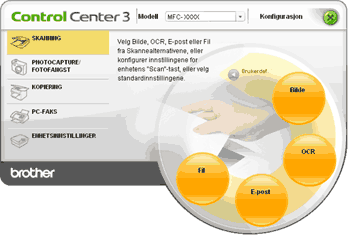Det finnes fire skannealternativer: Skann til bilde, Skann til OCR, Skann til E-post og Skann til fil.
| • | Bilde (standard: Microsoft® Paint) Lar deg skanne en side direkte inn i et hvilket som helst program for grafikkfremvisning/-redigering. Du kan velge grafikkprogram, for eksempel Microsoft® Paint, Corel® Paint Shop Pro® eller Adobe® Photoshop®, eller andre bilderedigeringsprogrammer som finnes på datamaskinen. |
| • | OCR (standard: Microsoft® Notepad) Lar deg skanne en side eller et dokument, kjøre OCR-programmet automatisk og legge tekst (ikke grafikk) inn i et tekstbehandlingsprogram. Du kan velge hvilket tekstbehandlingsprogram du vil bruke, for eksempel Microsoft® Notepad, Microsoft® Word, Corel® WordPerfect® eller et annet tekstbehandlingsprogram på datamaskinen. |
| • | E-post (standard: ditt standard e-postprogram) Lar deg skanne en side eller et dokument direkte inn i et e-postprogram som standard vedlegg. Du kan velge filtype og oppløsning for vedlegget. |
| • | Fil Lar deg skanne direkte til en fil på harddisken. Du kan endre filtype og målmappe etter behov. |
ControlCenter3 gir deg muligheten til å konfigurere Scan-tasten på din maskin og ControlCenter3-knappen for hver skannerfunksjon. Når du skal konfigurere Scan-tasten på maskinen, velger du kategorien Enhetsknapp på konfigurasjonsmenyen for hver av SKANNING-knappene. Når du skal konfigurere programvareknappen i ControlCenter3, velger du kategorien Programvareknapp på konfigurasjonsmenyen for hver av SKANNING-knappene.

Merk
| | Du kan konfigurere maskinens Scan-tast for hver ControlCenter3-knapp i kategorien Enhetsknapp. Høyreklikk på hver av knappene i Control Center for å endre maskinens Scan-tastinnstillinger, og klikk på Konfigurasjon av ControlCenter og kategorien Enhetsknapp. |
Filtype
Du kan velge fra følgende liste over filtyper ved lagring i en mappe.
| • | Windows Bitmap (*.bmp) |
| • | JPEG (*.jpg) |
| • | TIFF (*.tif) |
| • | TIFF flersidig (*.tif) |
| • | Portable Network Graphics (*.png) |
| • | PDF (*.pdf) |